怎么给Win10系统配置jdk
我们在使用win10系统的电脑的时候,想要电脑配置jdk,该怎么操作呢?今天就跟大家介绍一下怎么给Win10系统的电脑配置jdk的具体操作步骤。
1. 首先打开电脑,找到桌面上的此电脑,右键,在打开的菜单中,选择更多---属性选项。

2. 在打开的页面,点击左侧的高级系统设置选项。
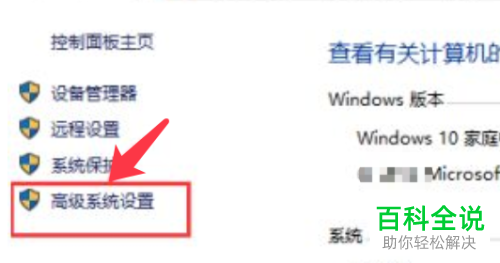
3. 然后在打开的高级系统设置窗口中,点击右下方的环境变量按钮。

4. 如图,在打开的窗口中,系统变量下,点击新建按钮。

5. 进入编辑系统变量的窗口中,设置变量名,在变量值栏,输入jdk的路径,然后点击确定。

6. 然后再次点击新建,按照下图输入变量名和变量值:
.;%JAVA_HOME%\lib\dt.jar;%JAVA_HOME%\lib\tools.jar;
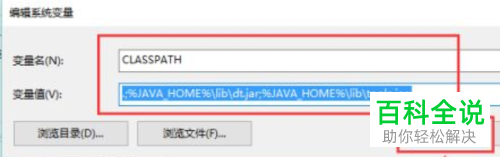
7. 接下来,在系统变量中找到Path变量,双击,然后点击新建,将下图代码添加进去。

8. 然后打开运行窗口,输入cmd回车,在打开的命令提示符页面,输入java –version命令后,回车,如图,就显示出了java版本信息则说明配置成功了。
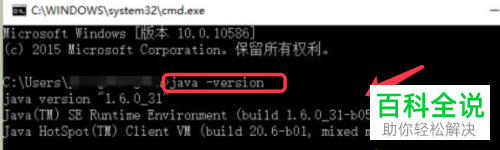
以上就是怎么给Win10系统的电脑配置jdk的具体操作步骤。
赞 (0)

